티스토리 뷰
안녕하세요. 오늘의 올팁이가 준비한 정보는 7zip 압축풀기를 가장 쉽게 할 수 있는 프로그램 사용법입니다. 7zip이 무엇인지 핵심 소개를 드리자면 오픈 소스로 제공되는 압축 소프트웨어이며 이고르 파블로프가 개발하였다고 합니다. 윈도우에서 주로 사용되고 xp 시절에 개발된 최초의 압축 프로그램입니다.
그래서 현재까지도 간간히 자주 사용되고 있는 압축 시스템인데 우리가 자주 사용하는 알집이나 반디집과 호환이 되지 않아서 당황하시는 경우가 많습니다. 왜냐하면 현대에서는 그렇게 범용성있게 사용되는 파일형식이 아니기 때문입니다. 그래서 7zip 압축풀기 프로그램을 다운로드 받아서 사용을 해야 하는데 사용방법이 어렵지 않아 이번 글만 보셔도 완벽하게 마스터하실 수 있으실 겁니다.

7zip 압축풀기 프로그램 사용 방법 (가장 쉽게 풀기)

7-Zip 압축을 풀기 위한 프로그램을 다운로드 받기 위해서는 7zip 사이트로 이동하셔야 합니다. 구글에 검색을 하면 상단에 바로 보여지는 곳인데요. 쉽게 접속하기 편하게 주소를 첨부드릴테니 바로 들어가보시길 바랍니다.

사이트에 들어가면 바로 7zip 압축풀기 프로그램을 다운로드 받을 수 있는 링크가 보입니다. 아래에 있는 것이 구버전이기 때문에 위에서 선택을 해주시면 되는데 현재 사용중인 컴퓨터의 비트수에 맞게 받아주시면 됩니다. 32비트와 64비트가 있는데 대다수 64비트체제로 사용하고 계실것입니다.
다운로드 받은 exe 파일을 실행해주세요.


다운받을 폴더를 선택하고 Install을 해주시면 됩니다. 약 2초만 기다리시면 모두 다운이 되고 오른쪽의 화면처럼 바뀌는데 완료가 된 것입니다. close를 눌러서 빠져나오시면 됩니다.

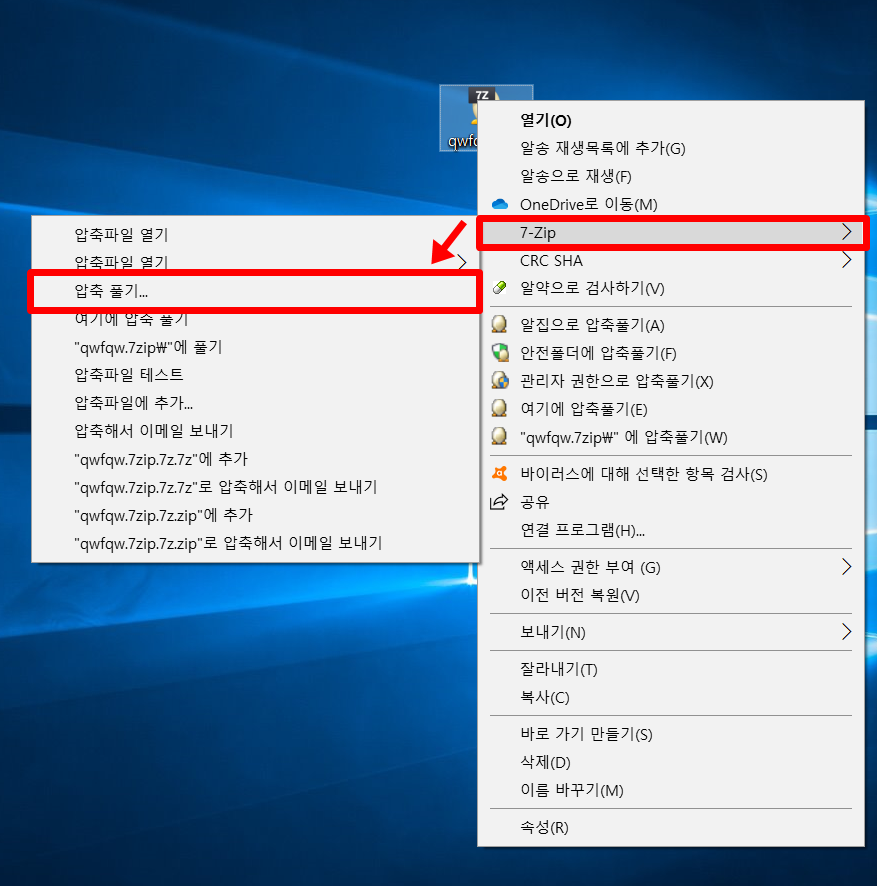
7zip file manager 프로그램을 검색해서 실행해주시면 되고 압출을 풀고 싶은 7zip 파일에 마우스 우클릭을 해주시길 바랍니다. 그 후 7-Zip - 압축풀기를 선택합니다.

7zip 압축풀기가 된 파일을 받고 싶은 폴더 경로를 설정하고 확인을 누릅니다.

7zip 파일의 압축이 풀렸습니다. 클릭하셔서 확인하시면 됩니다.
7zip 프로그램으로 파일 압축하는 방법

7zip 압축을 하고 싶은 파일에 마우스 우클릭을 하시고 7zip - 압축파일에 추가를 누릅니다.

압축파일이 만들어지는 위치를 설정하시고 확인을 누르시면 됩니다. 사전 크기, 단어 크기, 압축방식도 내가 원하는데로 개별 설정이 가능하고 암호 설정까지 가능합니다. 어렵게만 느껴지고 어떻게 이용하는지 몰랐던 zip 압축풀기를 이제 손쉽게 이용해보시길 바랍니다. 감사합니다.
'IT 꿀팁' 카테고리의 다른 글
| 카카오톡 블랙 테마 설정 방법 (다크 모드) (0) | 2020.08.10 |
|---|---|
| 갤럭시 캡쳐 방법 (화면 스크린샷 저장) (2) | 2020.07.29 |
| 트위터 실시간 검색 / 트렌드 확인 방법 (0) | 2020.06.26 |
| 유튜브 계정 삭제 / 숨기기 설정 방법 (0) | 2020.06.17 |
| 컴퓨터 시간이 안맞을때 해결법 (동기화 설정) (3) | 2020.06.08 |
